
时间:2020-06-15 13:40:03 来源:www.win10xitong.com 作者:win10
你在用电脑系统办公的时候遇到了win10关闭程序窗口、最大化最小化快捷键是什么问题吗?今天有一位网友说他遇到了,前来咨询怎么解决。要是你是一名才接触win10系统的用户,可能处理win10关闭程序窗口、最大化最小化快捷键是什么的问题的时候就不知道该怎么办了,要是你想自动动手来解决这个win10关闭程序窗口、最大化最小化快捷键是什么的问题,今天小编按照这个步骤就处理好了:1、鼠标操作,鼠标快速移动到程序的左上角,双击,窗口就关闭了!(当然了,你移动鼠标到右上角,点叉叉也是可以的)2、键盘操作就能很轻松的解决了,没看懂的话就再认真的看下下面的win10关闭程序窗口、最大化最小化快捷键是什么的详尽处理步骤。
具体方法如下:
1、鼠标操作,鼠标快速移动到程序的左上角,双击,窗口就关闭了!(当然了,你移动鼠标到右上角,点叉叉也是可以的)
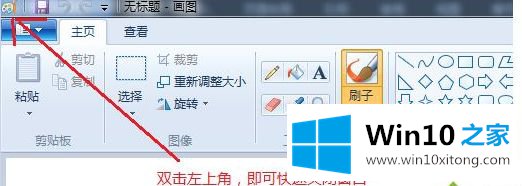
2、键盘操作:
alt+F4的确可以关闭程序,但不是那么炫。
更犀利的操作是:alt+空格,程序会弹出一个菜单:

再按c键即可!
这里还有个技巧就是,
当你的程序是最大化的窗口的时候,alt+空格,再按n,你的窗口就最小化了;
当你的程序是小窗口的时候,alt+空格,再按x,你的窗口就最大化了!
上面给大家讲解的便是0关闭程序窗口、最大化最小化快捷键是什么的详细内容,有需要的用户们可以学习起来吧!
以上的内容已经非常详细的说了win10关闭程序窗口、最大化最小化快捷键是什么的详尽处理步骤,很简单的几个设置就可以解决win10关闭程序窗口、最大化最小化快捷键是什么的问题,如果你还有疑问,欢迎给本站留言。